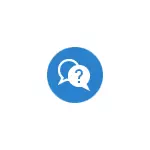
在這個關於如何修復藍色HPQKBFILTR.SYS屏幕的簡單指令中,在HP筆記本電腦上安裝新版本的Windows 10(理論上以及同一品牌的單塊或PC)。
wdf_violation hpqkbfiltr.sys糾錯
錯誤調用來自HP的鍵盤驅動程序(或與新版本的不兼容)。要更正問題,請執行以下步驟:- 在藍屏上重新啟動(或按下“高級選項”)後,您將落在系統恢復屏幕上(如果無法讀取,請從此指令的“高級”部分中讀取信息)。
- 在此屏幕上,選擇“查找和故障排除” - “高級參數” - “命令行”。在命令提示符中,輸入以下命令:
- ren c:\ windows \ system32 \ drivers \ hpqkbfiltr.sys hpqkbfiltr.old
- 關閉命令行,在菜單中的恢復環境中,選擇“禁用計算機”或“繼續使用Windows 10”。
- 這次重啟就會在沒有問題的情況下通過。
重新啟動後,轉到“設置” - 更新和安全 - Windows Update Center,檢查可用更新的可用性:您需要安裝KB4468304更新(用於Windows 10 1803和1809的HP鍵盤過濾器驅動程序),安裝它。
如果未顯示在更新中心中,請從Windows Update目錄下載並安裝它 - https://www.catalog.update.microsoft.com/search.aspx?q=4468304
使用HP鍵盤的新HPQKBFILTR.SYS驅動程序安裝下載的更新。將來,不應再次出現所考慮的錯誤。
附加信息
如果您未能執行第一步,即您無法在Windows 10週三恢復,但您可以使用引導閃存驅動器或帶有任何Windows版本(包括7和8)的磁盤,您可以從此驅動器啟動,然後在選擇語言後在屏幕上啟動左下角單擊“系統還原”且已從那裡進行,運行該命令行,其中應該執行指令中描述的步驟。
但是,在這種情況下,應該記住,有時在從閃存驅動器或磁盤加載時,有時在恢復環境中,系統磁盤的字母可能與C不同。為了澄清當前系統磁盤字母,可以使用命令順序:DiskPart,然後 - 列出卷您可以看到系統分區的字母的所有部分的列表)。之後,輸入退出並執行步驟3指示,指向所需的驅動器號的路徑。
